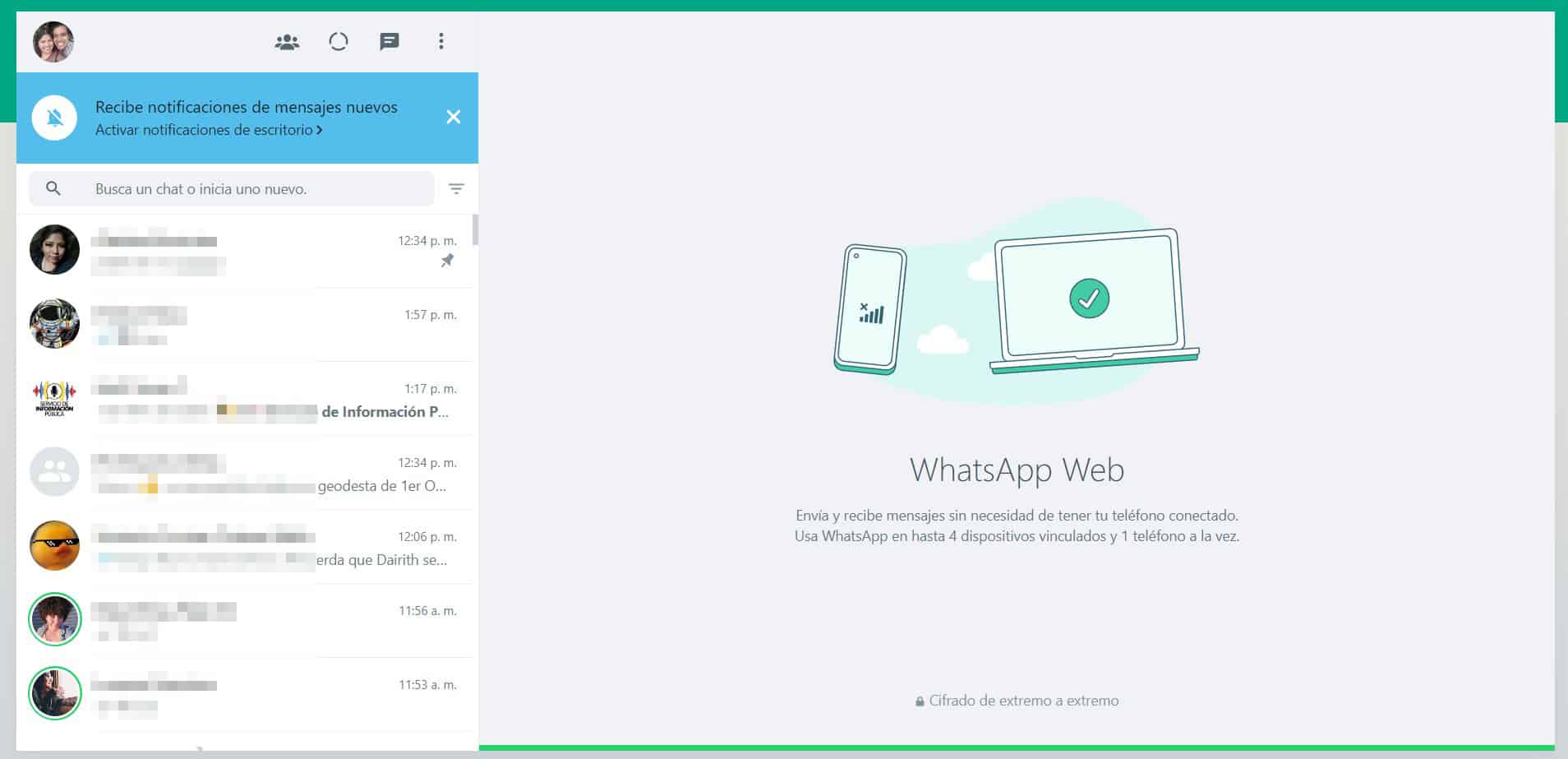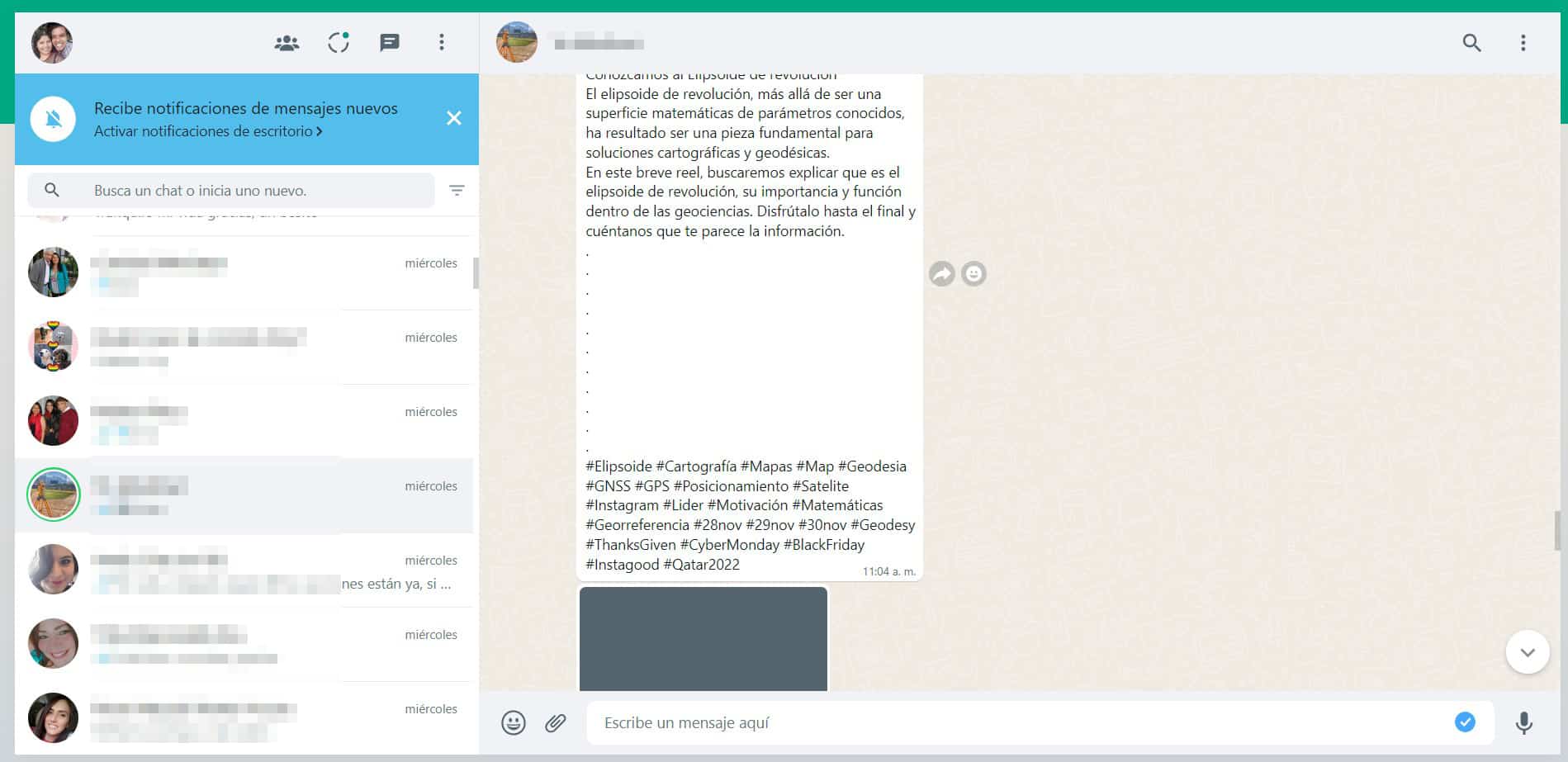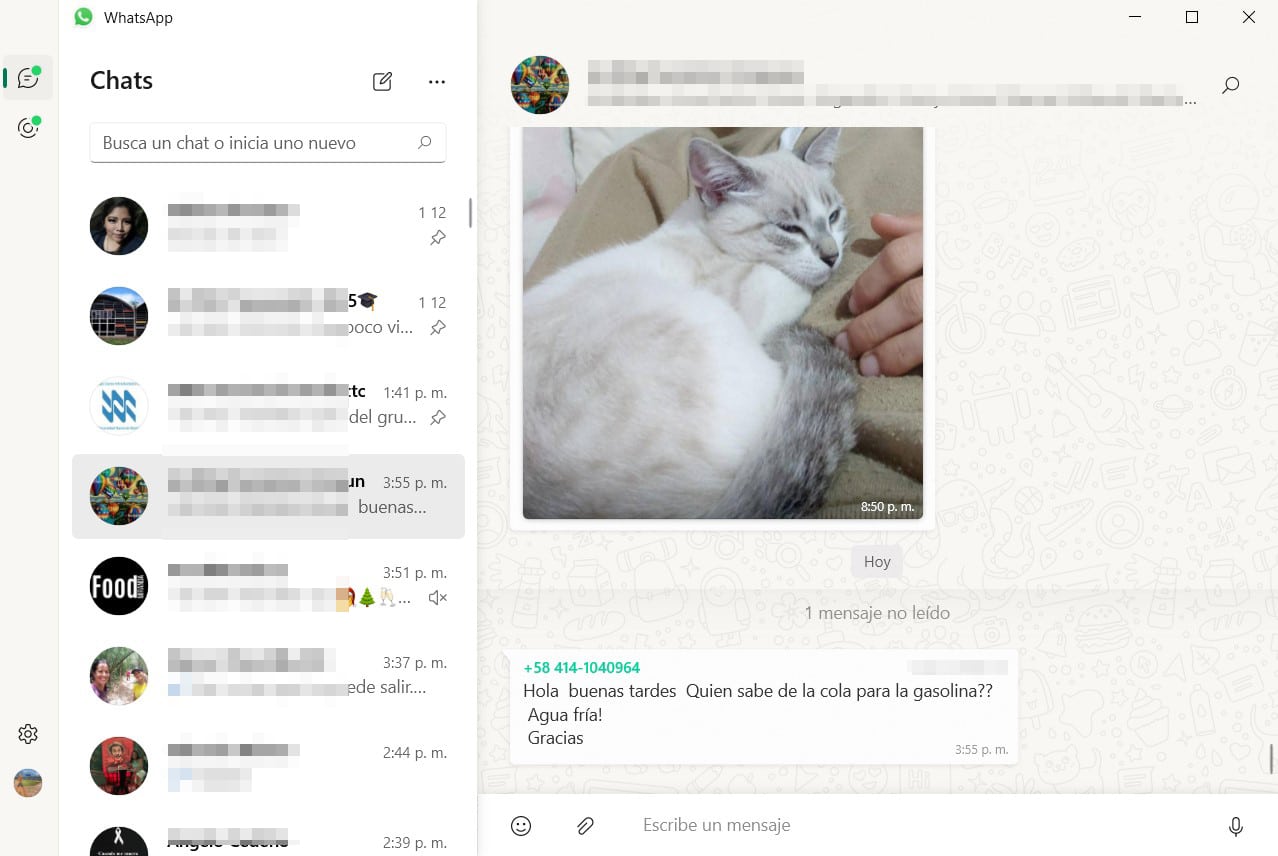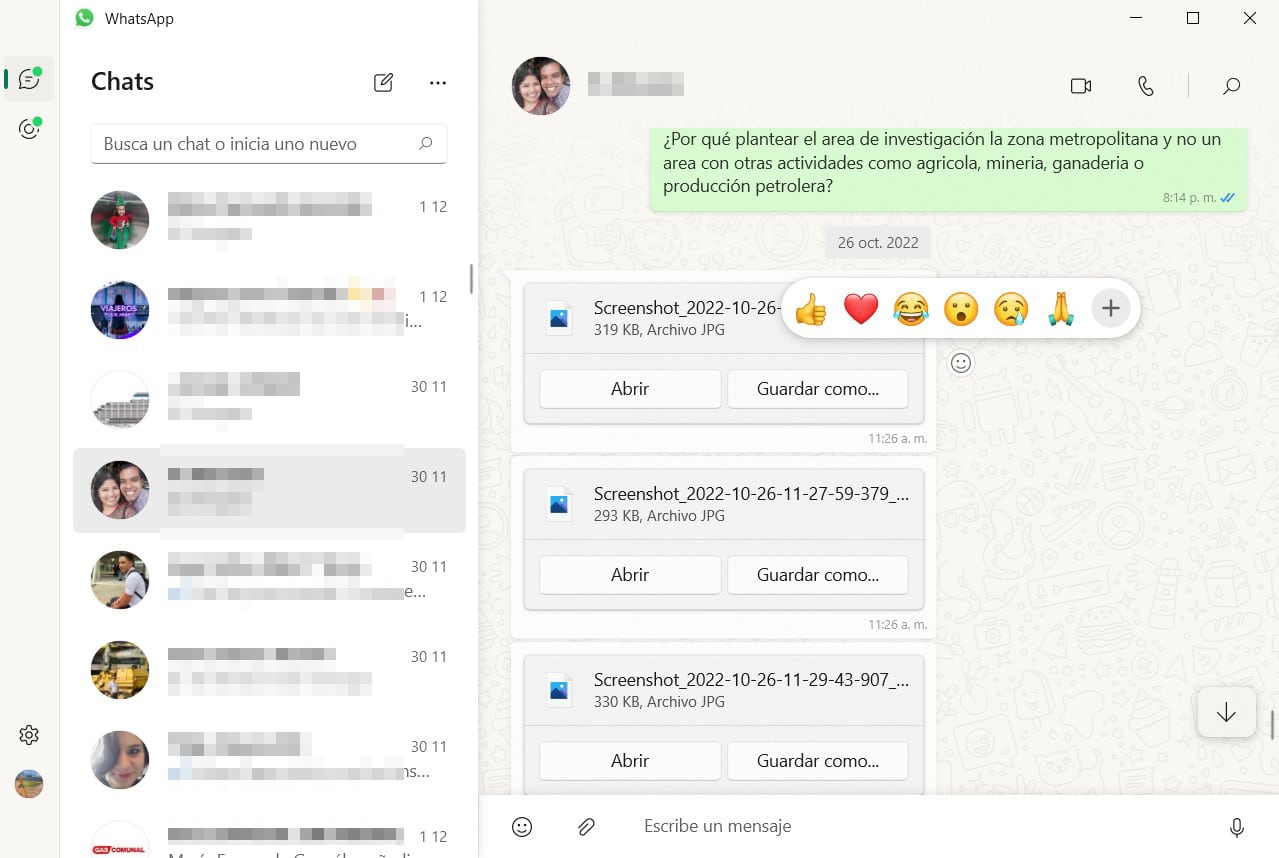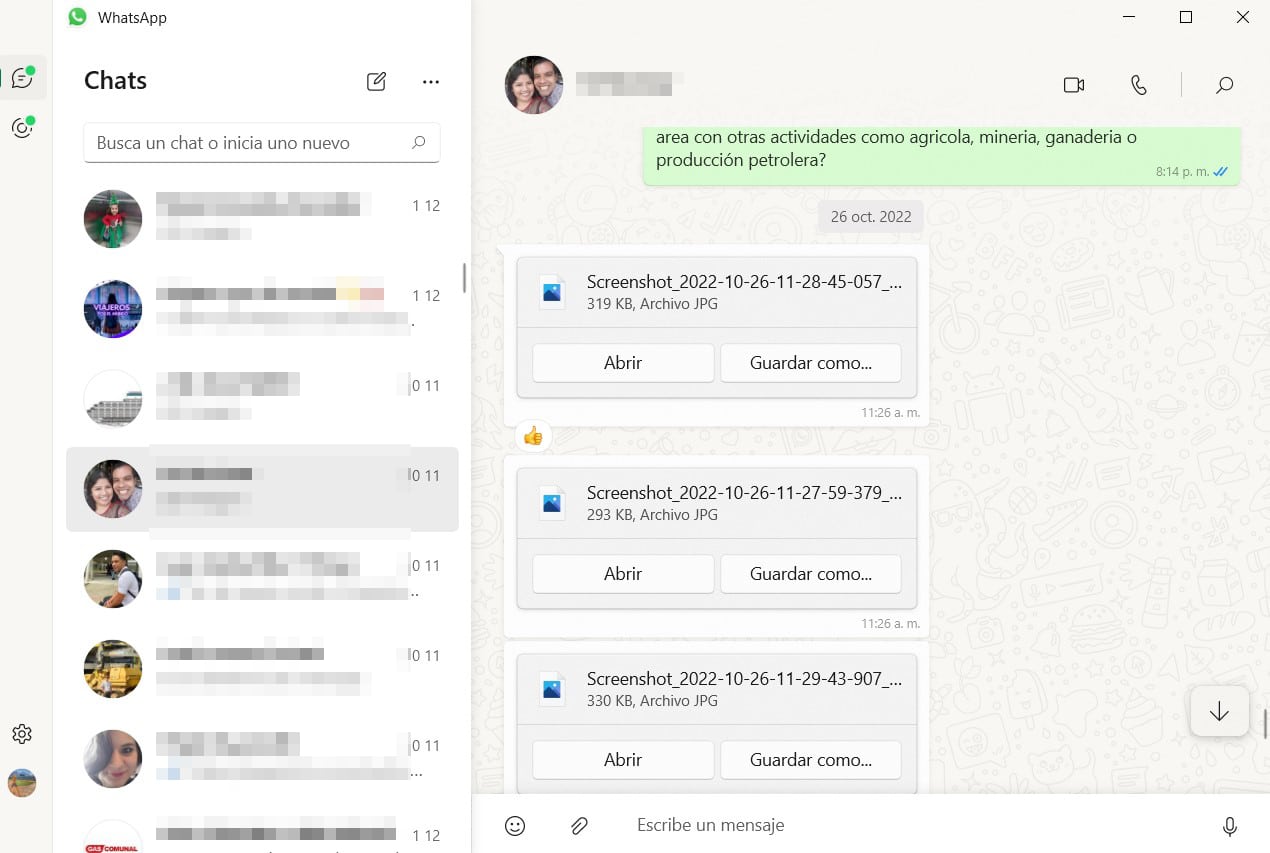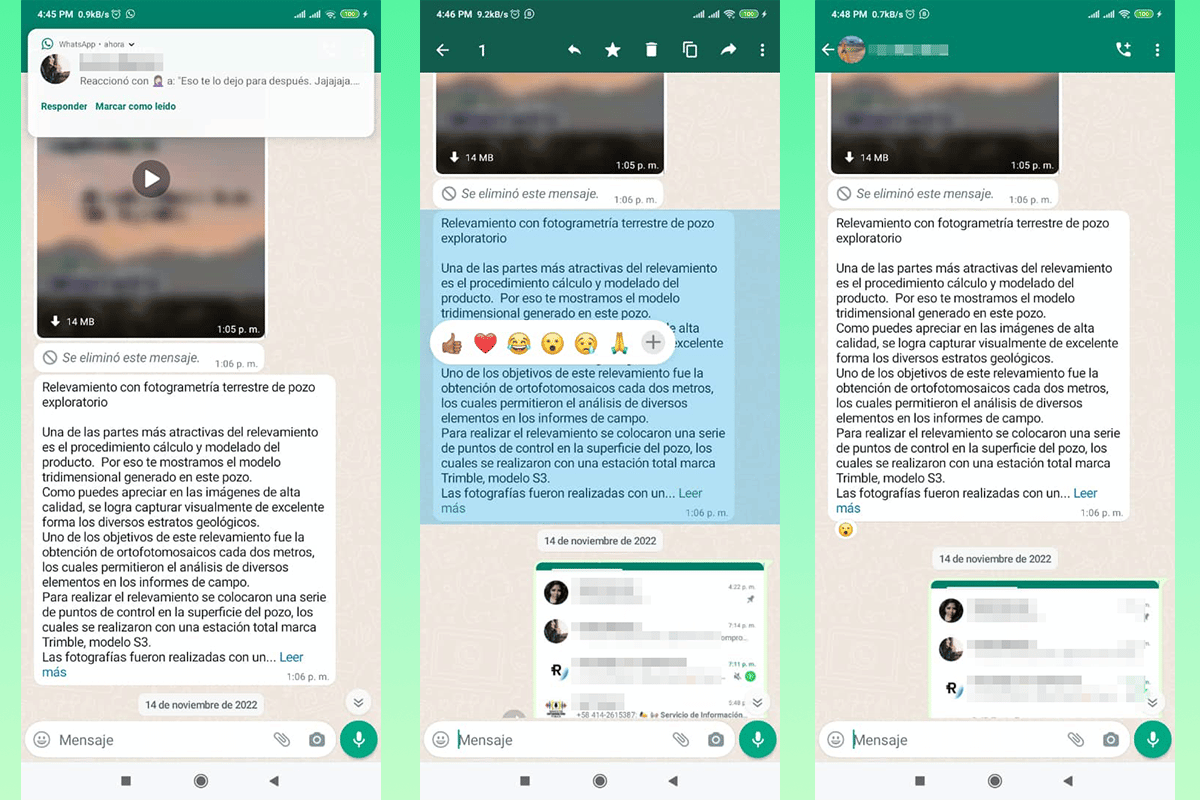Paano tumugon sa mga mensahe sa WhatsApp Ito ay paulit-ulit na tanong, dahil maraming tao ang hindi pa rin sanay sa mga update na ginawa ng sikat na platform ng pagmemensahe. Huwag mag-alala, sa artikulong ito ay malulutas namin ang karaniwang alalahanin na ito, anuman ang uri ng device na kasalukuyang ginagamit mo.
Para gabayan ka sa proseso kung paano tumugon sa mga mensahe sa WhatsApp, gagawin namin ang hakbang-hakbang na paliwanag sa desktop na bersyon para sa PC, sa Web na bersyon nito at para sa Android at iOS mobiles. Huwag mag-alala, ito ay magiging isang napaka-simple at komportableng proseso.
Tuklasin kung paano tumugon sa mga mensahe sa WhatsApp mula sa iba't ibang bersyon

Bagama't ang operasyon ng WhatsApp sa iba't ibang mga platform ay karaniwang pareho, ang ilang mga elemento ay maaaring bahagyang magbago sa paraan ng paggamit ng mga ito, tulad ng mga reaksyon.
Ang mga reaksyon ay isang bagong bagay sa loob ng WhatsApp na dumating ilang linggo na ang nakalipas at nagbibigay-daan sa iyong bumuo ng isang emoticon nang direkta sa isang natanggap na mensahe, na nagbibigay-daan sa iyong mas matatas na usapan. Ang bagong function na ito ay nagbibigay-daan sa iyo na magbigay ng isang partikular na pagsasara sa isang pag-uusap, na iba sa isang simpleng mensahe.
Ito ang mga paraan upang matutunan kung paano tumugon sa mga mensahe sa WhatsApp sa iba't ibang bersyon at device:
Sa WhatsApp Web
Ang WhatsApp Web ay naging isa sa mga pinaka ginagamit na bersyon, pangunahin ng mga nangangailangan ng platform na makipag-usap sa oras ng kanilang trabaho. Ito ang mga hakbang na dapat sundin upang mag-react:
- Mag-log in gaya ng dati. Tandaan na para dito kailangan mong i-link ang iyong device sa pamamagitan ng pag-scan sa QR code na lalabas sa iyong browser sa pamamagitan ng application sa iyong mobile.
- Sa sandaling lumitaw ang mga mensahe, buksan ang pag-uusap o chat na interesado ka. Pumunta sa mensahe kung saan mo gustong mag-react. Upang gawin ito, mag-scroll gamit ang mouse.
- Kapag nag-hover ka sa isa sa mga mensahe, may lalabas na bagong figure, isang maliit na smiley na mukha sa isang bilog.
- Sa pamamagitan ng paglipat ng cursor patungo sa icon, ito ay magbabago mula sa tradisyonal na arrow patungo sa isang maliit na nakaturo na kamay, na magsasaad na maaari nating i-click ito.
- Kapag pinindot namin, lalabas ang ilan sa mga pinakakaraniwang reaksyon, Like, Like, Tawanan, Sorpresa, Kalungkutan o high five. Para magamit ang mga ito, i-click lang namin ang isa na itinuturing naming angkop na mag-react.
- Kapag nagre-react, makikita natin ang napiling reaksyon sa dulo ng mensahe.
Kung gusto namin ng isa pang uri ng reaksyon na naiiba sa unang nakita, maaari naming i-click ang sign na "+” na lumalabas sa kanan ng mga emoticon. Ipapakita nito ang kumpletong listahan, na pareho sa mga magagamit naming ilagay sa chat.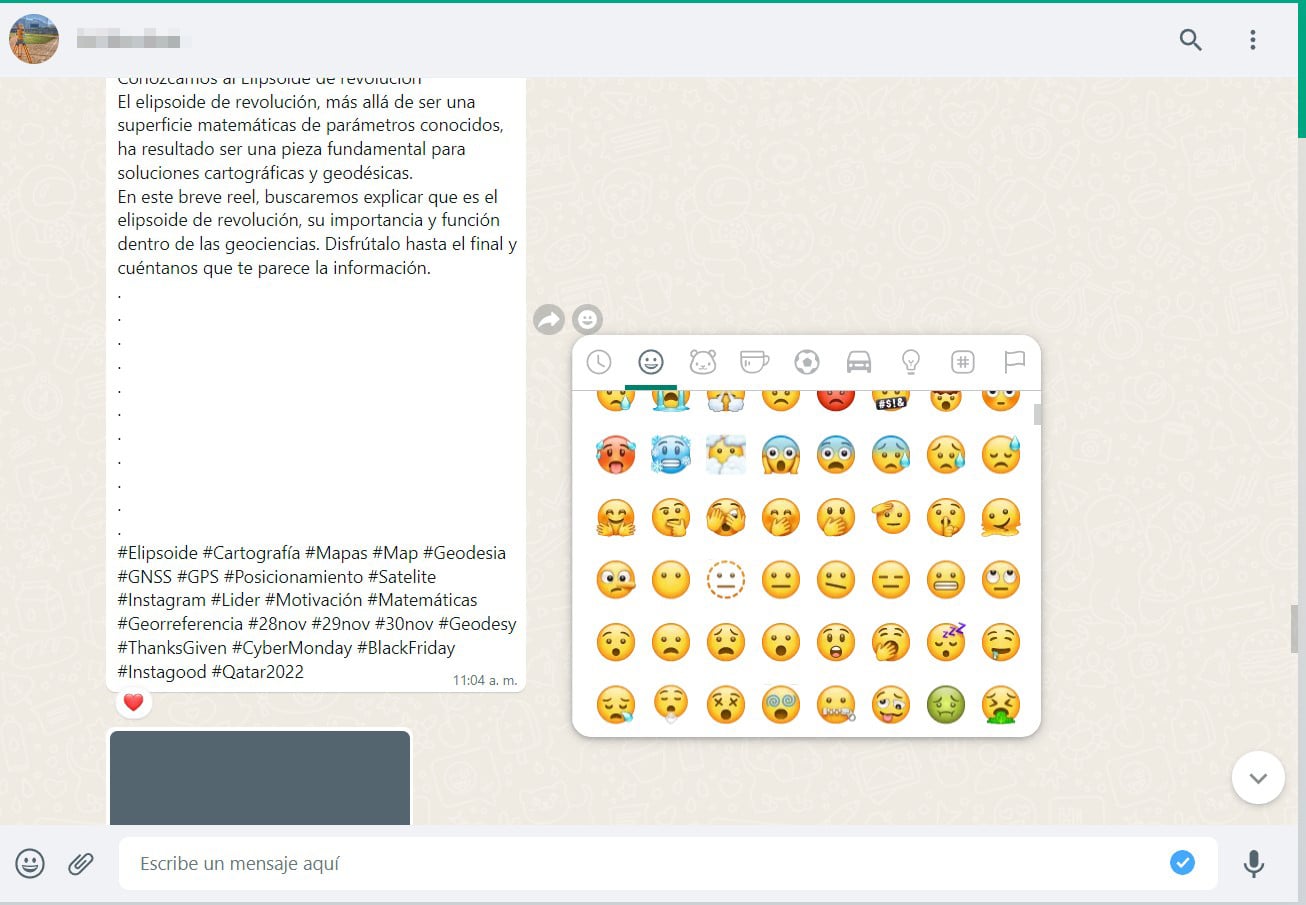
Sa desktop na bersyon ng WhatsApp
Ang prosesong ito ay halos kapareho sa naunang isa, dahil ang pangunahing pagbabago ay minimal, lamang na pumunta kami mula sa web browser sa isang application na naka-install sa computer. Sa bersyong ito, ang mga hakbang na dapat sundin ay:
- Mag-log in gaya ng dati. Kung ito ay nagsimula, pumunta sa susunod na hakbang. Kung hindi, dapat mong i-scan ang QR code na lalabas sa screen mula sa camera ng iyong mobile.
- Piliin ang pag-uusap na gusto mong bigyan ng reaksyon. Hindi mahalaga kung ito ay isang pribadong chat o isang grupo.
- Mag-scroll sa pag-uusap sa tulong ng mouse. Hanapin ang mensaheng gusto mong bigyan ng reaksyon.
- Kapag nag-hover ka sa mensahe, may lalabas na maliit na bilog na may smiley na mukha sa kanang bahagi ng mensahe. Narito ang mga reaksyon. Pindutin mo.
- Ang pinakakaraniwang mga reaksyon ay ipapakita. Dapat nating i-click ang mga itinuturing nating angkop para sa pag-uusap.
- Malalaman natin na ginawa ito kapag lumabas ito sa ibaba ng mensahe.
Kapag nag-react ka, makakatanggap ang iyong katapat ng notification na nag-react ka. Tulad ng sa nakaraang kaso, mayroon kaming access sa lahat ng mga WhatsApp emoticon kapag nag-click kami sa "+" na simbolo na lumilitaw sa dulo ng mga inirerekomendang reaksyon.
Sa bersyon para sa Android o iOS
Narito ang proseso ay kasing simple lang, ngunit maaari itong bahagyang magbago, gayunpaman, sa tingin ko ito ay mas tuluy-tuloy kapag nasa mobile. Maliit lang ang pagbabago sa pagitan ng iOS at Android operating system, kaya nagpasya kaming pag-isahin ang mga ito sa iisang paliwanag.
Ang mga hakbang ay hindi nagbabago nang malaki, ngunit gusto naming gawing malinaw ang buong proseso, kaya ipinapakita namin ang mga ito dito:
- Buksan ang iyong app gaya ng dati.
- Hanapin ang pag-uusap na gusto mong bigyan ng reaksyon. Tandaan na maaari kang mag-react nang maraming beses hangga't sa tingin mo ay kinakailangan, hangga't iba ang mga mensahe. Ang pagtugon sa parehong mensahe ay babaguhin lamang ang reaksyon.
- Hanapin ang mensahe kung saan mo gustong makakuha ng reaksyon.
- Pindutin nang humigit-kumulang 3 segundo sa mensaheng gusto mong bigyan ng reaksyon. Magiging sanhi ito ng paglitaw ng mga tipikal na reaksyon.
- Piliin ang smiley ng reaksyon na sa tingin mo ay angkop para sa mensahe. Bahagyang tapikin ito.
- Sa dulo ng reaksyon, ito ay lilitaw sa ibabang bahagi ng mensahe at ang iyong katapat ay makakatanggap ng isang abiso na ikaw ay nag-react.
Tulad ng sa iba pang mga bersyon na inilarawan sa itaas, maaari kang mag-react gamit ang ilang iba't ibang mga emoticon kaysa sa mga unang ipinakita. Upang ipakita ang kumpletong listahan, dapat mong i-click ang "+" na sign na lalabas sa kanan ng mga iminungkahing reaksyon.
Paano makita ang mga reaksyon

Tulad ng nakita mo sa itaas, Ang pagtugon mula sa anumang bersyon at operating system sa WhatsApp ay napakasimple, kailangan mo lang masanay sa proseso ng bawat isa. Gayunpaman, maaari ka pa ring magtanong, kung paano makikita ang mga reaksyon?
Ito ay medyo simple, kung ikaw ang gumagawa ng reaksyon, makikita mo ito sa ibaba ng mensahe. Kung sakaling nagkamali ka ng reaksyon, maaari mong ulitin ang proseso at pumili ng isa pang emoticon, agad itong magbabago, para sa iyo at para sa taong nakatanggap ng mensahe sa pamamagitan ng WhatsApp.
Kung ikaw ang nakakatanggap ng reaksyon, lalabas ito sa simula bilang isang preview sa isang lumulutang na notification, na, kapag na-click, dadalhin ka kaagad dito. Kung ikaw ay nasa pag-uusap sa panahon ng reaksyon, ang reaksyon ay lalabas kaagad sa ibaba ng mensahe.